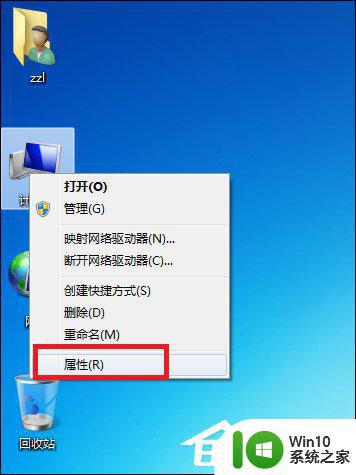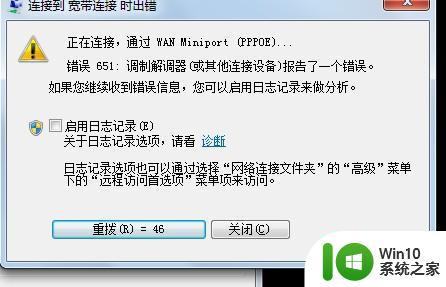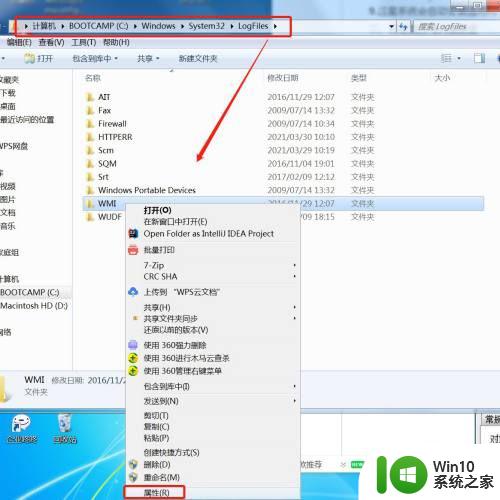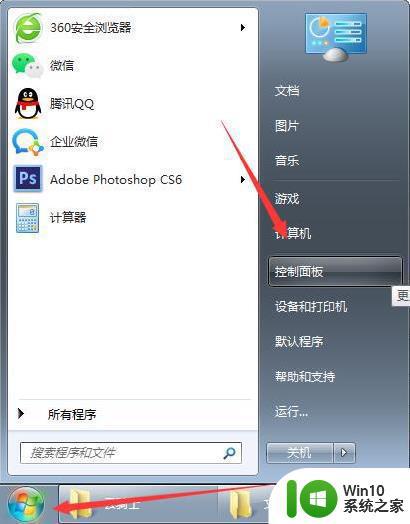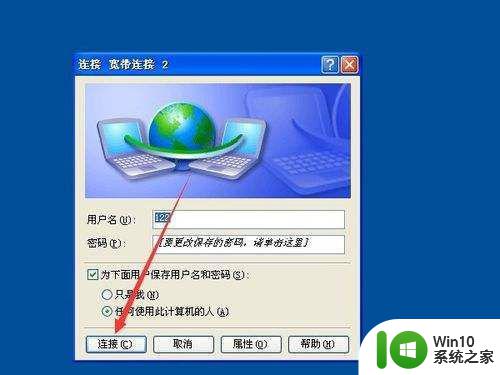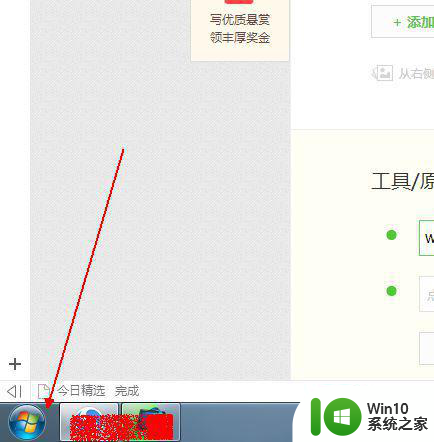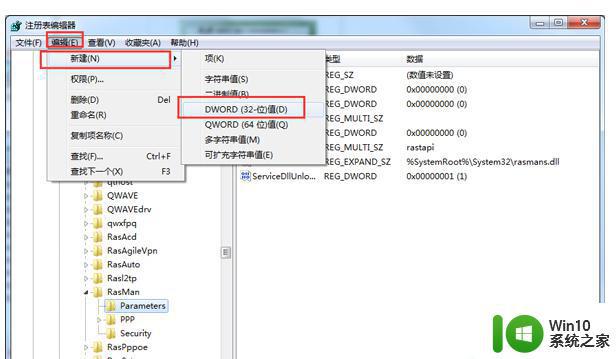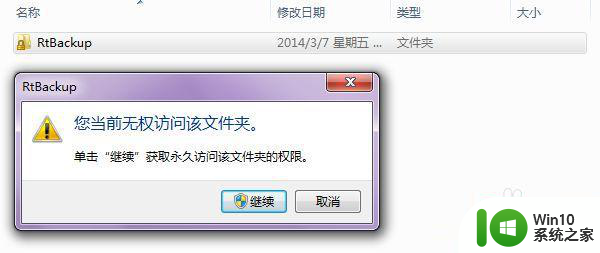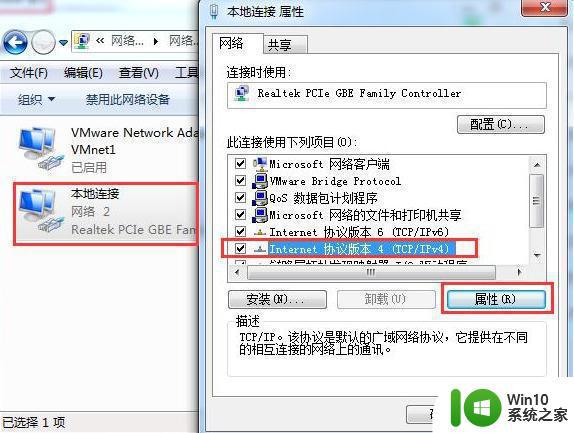错误651宽带连接解决办法win7 宽带连接错误651win7为什么
如果家里使用的是有线连接的话,那么在上网之前都是需要进行宽带连接的,有时候可能会遇到一些错误,就有win7系统用户在进行宽带连接的时候发现连接不上,提示错误651,这是怎么回事呢,经过分析是因为运营商路线出现问题或者是电脑的网卡或者是链接外部网络的线路出现了问题,跟小编一起来看看解决教程吧。
具体步骤如下:
一、网卡驱动问题
1、首先右键点击桌面上的"计算机"选择"属性"打开;
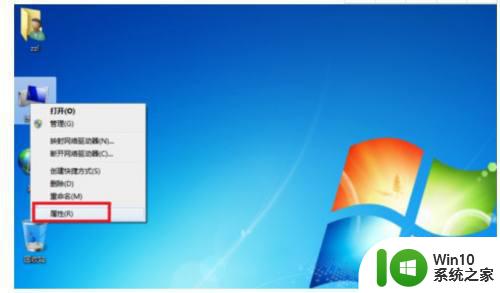
2、在计算机"属性"页面点击左侧的"设备管理器";
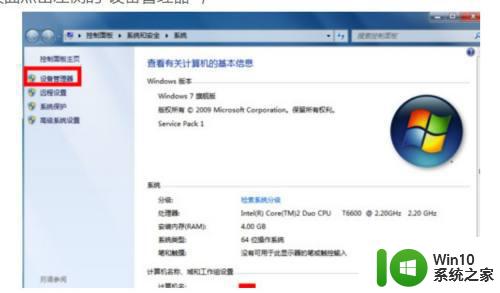
3、在左侧列表中找到"网络适配器",展开后右键选择有限网卡,点击"禁用";
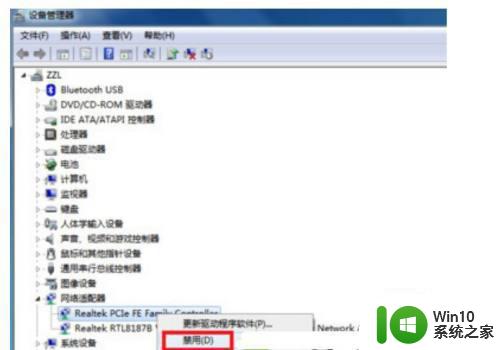
4、有弹窗"询问确实要禁用该设备吗"点是;
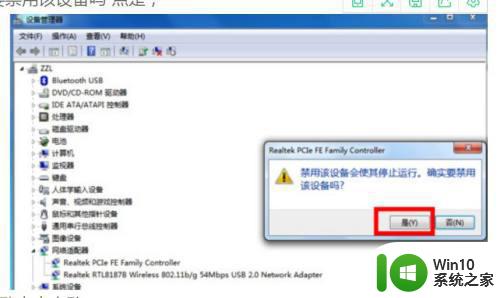
5、再右键选择网卡驱动点击启动;
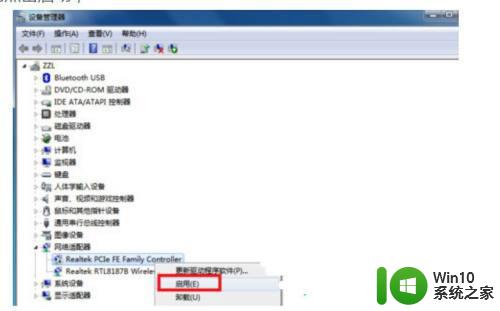
6、完成后再尝试网络连接查看是否还会出现"宽带连接错误651",如果依然有错误那就尝试以下操作;右键选择有线网卡驱动,选择"卸载";
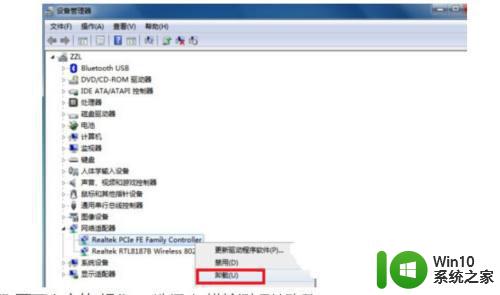
7、点击"设备管理器"页面上方的"操作",选择"扫描检测硬件改动";
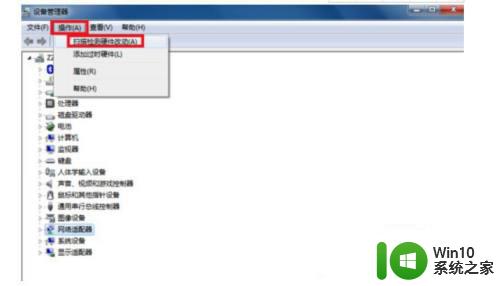
二、日志文件写入被禁止
1、我们打开桌面上的"计算机",依次进入"C:WindowsSystem32LogFiles",在"LogFiles文件夹"下找到"WMI文件夹";
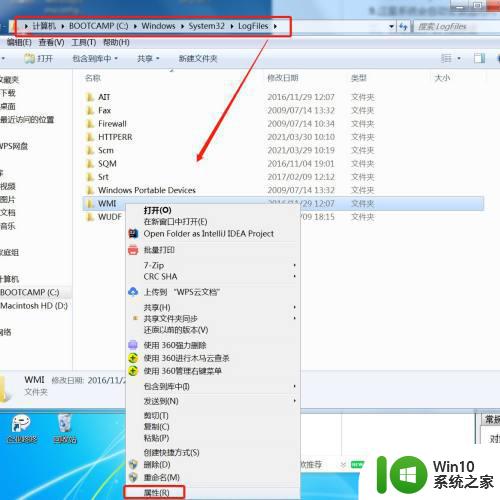
2、右键选中选择"属性"打开,在"WMI属性"安全页下点击"高级";
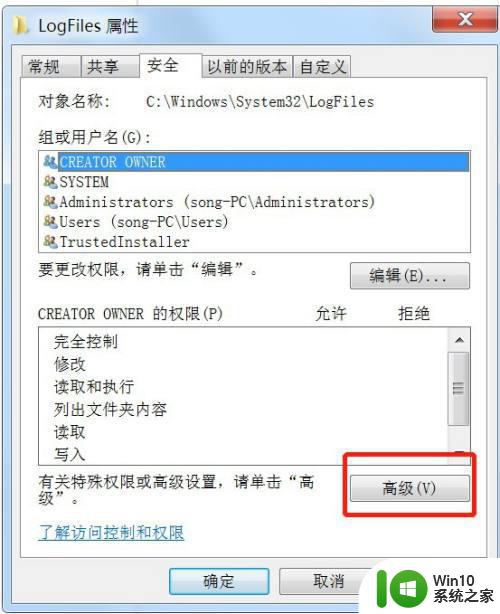
3、在"WNI的高级安全设置"窗口中,点击"权限"页下的"继续";
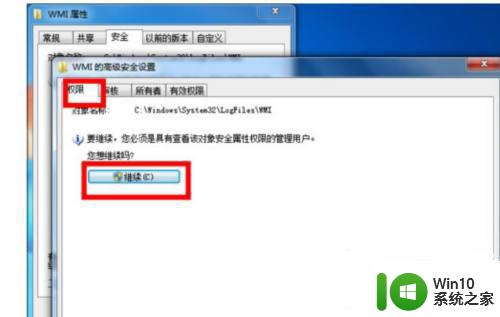
4、在权限项目下,选中当前的账户,点击下方"编辑"按钮;

5、在"WMI的权限项目"窗口下降所有权限勾选,点击下方"确定"。
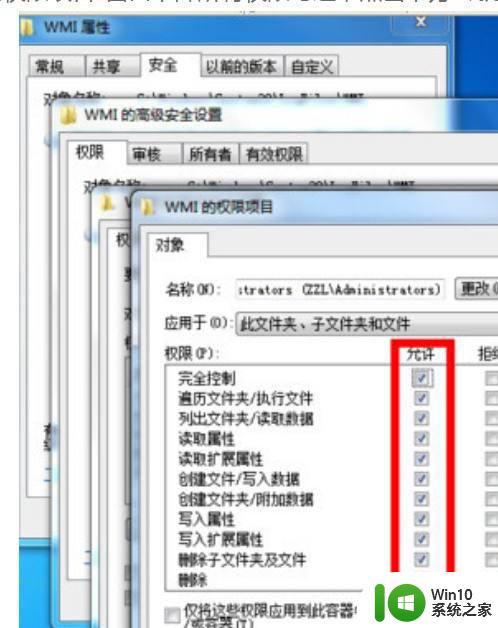
上述给大家讲解的就是宽带连接错误651win7的详细解决方法,碰上这样的问题大家可以学习上面的方法来解决,相信可以帮助到大家。